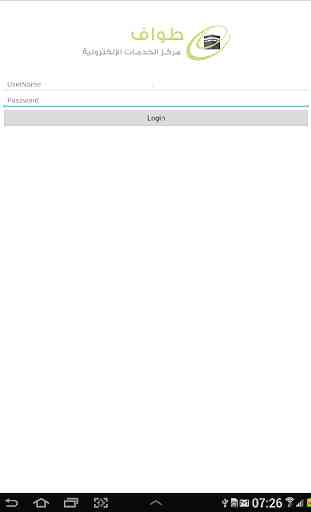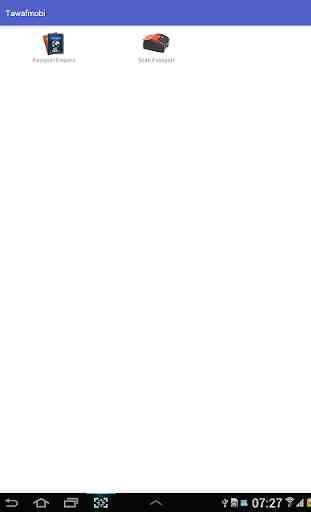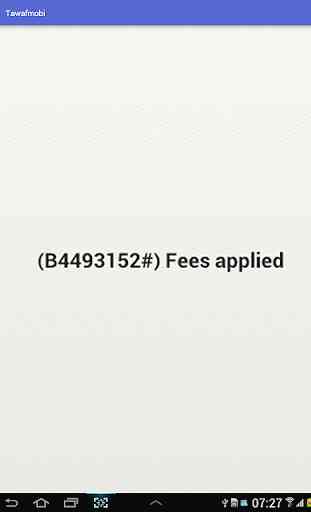Tawaf Smart PPT Scanner
Questa applicazione è dedicata agli agenti esterni e può essere utilizzato da solo le credenziali.
Immettere le credenziali che avete per applicazioni web tawaf.
Una volta effettuato l'accesso si trovano due icone, una è per passaporto inchiesta e un altro è per caricare il passaporto in Web Application
Passaporto Inquiry icona è per la verifica del pagamento. basta eseguire la scansione del passaporto e applicazione vi mostrerà che su questa tassa del passaporto viene applicato o meno.
Icona per Scan Passport è per il caricamento delle mutamers. Basta cliccare su Scan Passaporto Icona e vi mostrerà la lista dei gruppi che sta avendo Stato con l'agente.
Basta selezionare il gruppo che si desidera collegare le mutamers su quel group.Then si vedrà un'altra schermata che mostrerà sia il passaporto scannerizzata esistente o pronti per aggiungere i mutamers in questo gruppo.
Fare clic sul pulsante Aggiungi altro per aggiungere i mutamers e questo pulsante si aprirà la fotocamera e pronto per la scansione del passaporto.
Basta posizionare la fotocamera sul passaporto e leggerà i dati MRZ dal passaporto. Una volta che riconoscerà il MRZ, i dati verranno salvati automaticamente sul vostro dispositivo. e sarà fissato su tale gruppo
Vedrete pulsante di sincronizzazione sul fondo della stessa schermata. Una volta finito di aggiungere tutti i mutamers su quel gruppo poi basta cliccare sul pulsante Sync, Esso sarà caricato in applicazioni web tawaf e sarà cancellato nel vostro cellulare.
Ora passare a Creazione Mutamers schermo in Tawaf Applicazione Web si vedrà Mobile Sync pulsante accanto al pulsante Carica Passaporto
Basta cliccare sul Mobile Sync, sarà pop-up uno schermo, dove si trova l'elenco dei gruppi che è stato con l'agente Solo.
Selezionare il gruppo qui in questa schermata pop-up, che avete Caricata da cellulare, poi si vedrà l'elenco dei mutamers sotto.
In questa griglia, si trova il pulsante Aggiungi accanto a ogni mutamers, fare clic sul pulsante Aggiungi e si riempirà i dati appropriati a schermo Mutamers e il resto del campo si deve inseriti manualmente.
Una volta che si salva questo mutamer allora questo mutamer sarà rimosso dal punto in cui sono stati selezionati i mutamers.
Immettere le credenziali che avete per applicazioni web tawaf.
Una volta effettuato l'accesso si trovano due icone, una è per passaporto inchiesta e un altro è per caricare il passaporto in Web Application
Passaporto Inquiry icona è per la verifica del pagamento. basta eseguire la scansione del passaporto e applicazione vi mostrerà che su questa tassa del passaporto viene applicato o meno.
Icona per Scan Passport è per il caricamento delle mutamers. Basta cliccare su Scan Passaporto Icona e vi mostrerà la lista dei gruppi che sta avendo Stato con l'agente.
Basta selezionare il gruppo che si desidera collegare le mutamers su quel group.Then si vedrà un'altra schermata che mostrerà sia il passaporto scannerizzata esistente o pronti per aggiungere i mutamers in questo gruppo.
Fare clic sul pulsante Aggiungi altro per aggiungere i mutamers e questo pulsante si aprirà la fotocamera e pronto per la scansione del passaporto.
Basta posizionare la fotocamera sul passaporto e leggerà i dati MRZ dal passaporto. Una volta che riconoscerà il MRZ, i dati verranno salvati automaticamente sul vostro dispositivo. e sarà fissato su tale gruppo
Vedrete pulsante di sincronizzazione sul fondo della stessa schermata. Una volta finito di aggiungere tutti i mutamers su quel gruppo poi basta cliccare sul pulsante Sync, Esso sarà caricato in applicazioni web tawaf e sarà cancellato nel vostro cellulare.
Ora passare a Creazione Mutamers schermo in Tawaf Applicazione Web si vedrà Mobile Sync pulsante accanto al pulsante Carica Passaporto
Basta cliccare sul Mobile Sync, sarà pop-up uno schermo, dove si trova l'elenco dei gruppi che è stato con l'agente Solo.
Selezionare il gruppo qui in questa schermata pop-up, che avete Caricata da cellulare, poi si vedrà l'elenco dei mutamers sotto.
In questa griglia, si trova il pulsante Aggiungi accanto a ogni mutamers, fare clic sul pulsante Aggiungi e si riempirà i dati appropriati a schermo Mutamers e il resto del campo si deve inseriti manualmente.
Una volta che si salva questo mutamer allora questo mutamer sarà rimosso dal punto in cui sono stati selezionati i mutamers.
Categoria : Viaggi e info locali

Ricerche associate